在撰写文档或报告时,恰当的图注能够帮助读者更好地理解文档内容,提升文档的专业性。microsoft word 提供了强大的图注功能,可以帮助用户轻松地为文档中的图片添加有序号的图注。本文将详细介绍如何在 word 中添加图注,并通过实例演示如何批量添加图片序号标注。
图注,即图像说明文字,是对图片、图表等视觉元素进行解释和描述的文字说明。它们通常位于图片下方,用于解释图片的内容或提供相关背景信息。在学术论文、研究报告、技术文档中,图注是不可或缺的一部分,可以增加文档的可读性和专业性。
首先,确保你正在使用的是较新版本的 microsoft word,因为老版本可能不支持某些高级功能。
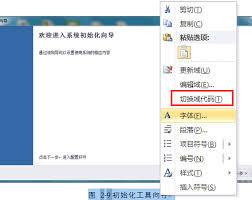
步骤一:插入图片
1. 打开你的 word 文档。
2. 将光标放置在需要插入图片的位置。
3. 点击顶部菜单栏的“插入”选项卡。
4. 在“插入”菜单中选择“图片”,然后浏览并选择你需要的图片文件。
5. 插入图片后,调整其大小和位置。
步骤二:添加图注
1. 选中刚刚插入的图片。
2. 点击顶部菜单栏的“引用”选项卡。
3. 在“引用”菜单中找到并点击“题注”按钮。
4. 在弹出的对话框中,选择“新建标签”,输入你想要的标签名称,例如“图”。
5. 点击确定,word 会在图片下方自动添加一个带有编号的图注。
当你有多张图片需要添加图注时,手动逐一操作可能会非常耗时。幸运的是,word 提供了一些便捷的方法来批量处理。
步骤一:准备图片
确保所有需要添加图注的图片都已正确插入到文档中。
步骤二:使用题注功能
1. 选择第一张图片,并按照上述步骤添加图注。
2. 接着,选中带有图注的段落。
3. 在“引用”菜单下点击“交叉引用”。
4. 在弹出的对话框中,选择“图”作为引用类型,并选择合适的编号格式。
5. 选择“仅标签和编号”,然后点击插入。
6. 使用复制粘贴的方式将生成的交叉引用应用到其他图片上。
步骤三:检查和调整
1. 检查所有图注是否正确无误。
2. 如果需要,可以手动调整图注的位置和样式以保持一致性。
- 保持一致性:确保所有图注的格式一致,包括字体大小、颜色和对齐方式。
- 简洁明了:图注应该简短且能准确描述图片内容。
- 按顺序排列:确保图注的编号顺序符合文档逻辑,便于读者查阅。
通过以上步骤,你可以轻松地在 word 中为图片添加有序号的图注,并实现批量添加。希望这些技巧能够帮助你提高文档的质量,使你的工作更加高效!

在使用microsoftword编辑文档时,你是否经常被多余的空行和空白页所困扰?这些看似不起眼的小问题,却往往耗费了我们大量的时间和精力。别担心,今天我们就来揭秘几个高效技巧,让你轻松告别这些烦人的“小恶魔”,让文档变得整洁又专业!一、快速删除多余空行的秘诀

在文档编辑过程中,分割线作为一种常见的排版元素,能够有效地分隔文本内容,提高文档的可读性和美观度。无论是microsoftword还是wpsoffice,都提供了便捷的工具来添加分割线。本文将详细介绍在word和wps文档中如何添加分割线。在word中添加分割

在日常办公中,文件盒标签的制作是整理文档、提高工作效率的重要一环。使用word软件可以方便、快捷地设计出符合需求的文件盒标签。以下将从准备工作、标签设计、文字设置及打印应用等多个维度详细介绍word文件盒标签的制作方法。一、准备工作在制作文件盒标签前,首先需要

在日常工作中,我们常常需要对word文档中的页面进行一些格式上的调整,以确保文档看起来整洁美观。其中,调整页边距是一项非常常见的需求。以下是如何在microsoftword中整体调整页边距的步骤:1.打开你的word文档。2.点击顶部菜单栏中的“布局”选项。3

在日常工作中,我们经常需要使用各种各样的字体来使文档更加美观、专业。方正小标宋简体作为一种常见的字体,在正式文件和公文中的应用非常广泛。然而,对于初次接触word的用户来说,找到并正确使用这种字体可能会感到有些困惑。今天,我们就来详细探讨一下如何在word中找

时间:2025/03/12
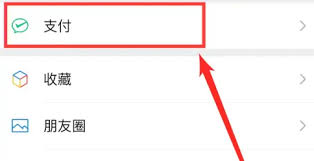
时间:2025/03/12

时间:2025/03/12
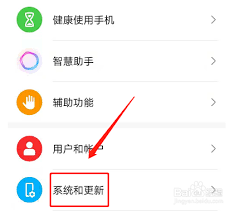
时间:2025/03/11
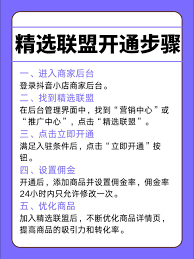
时间:2025/03/11
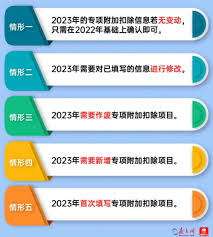
时间:2025/03/11

时间:2025/03/10
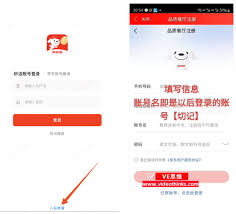
时间:2025/03/09
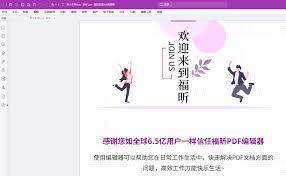
时间:2025/03/09
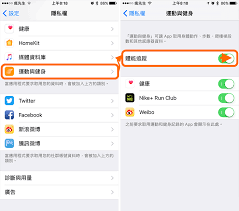
时间:2025/03/07